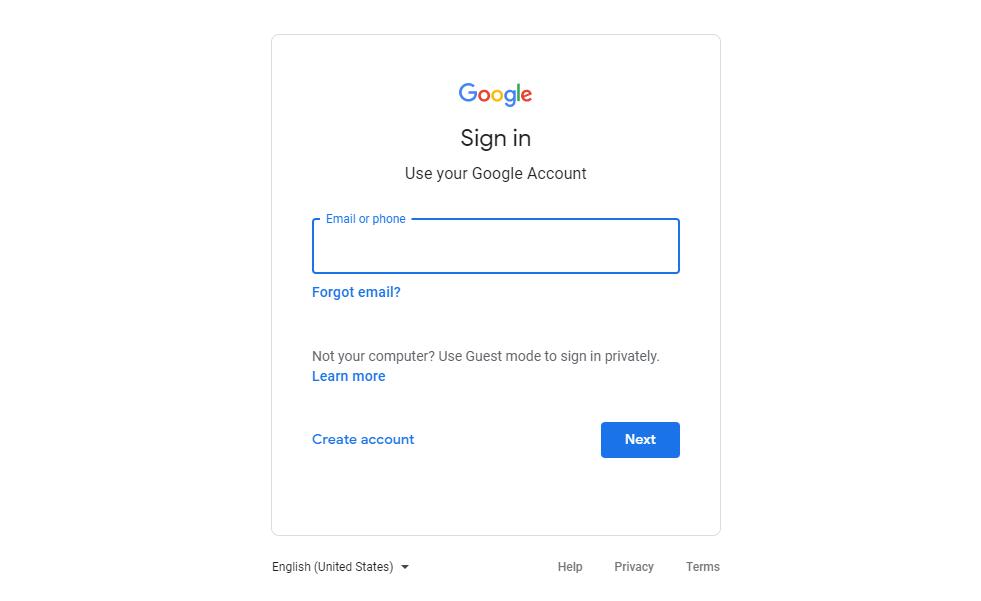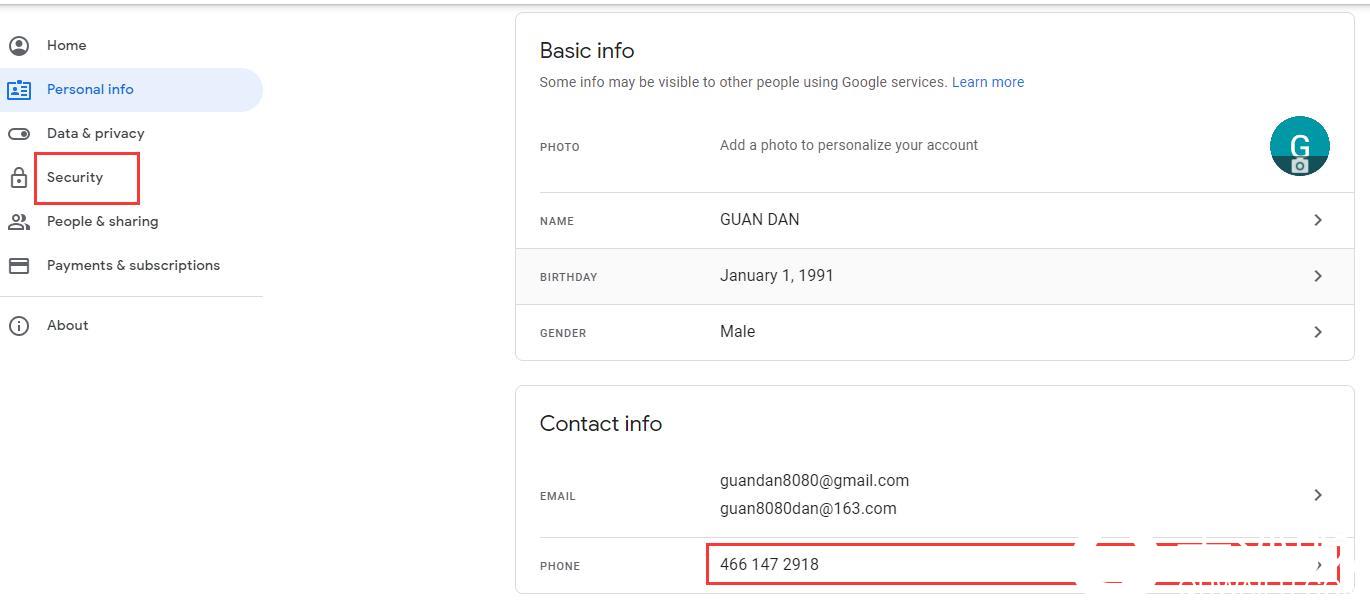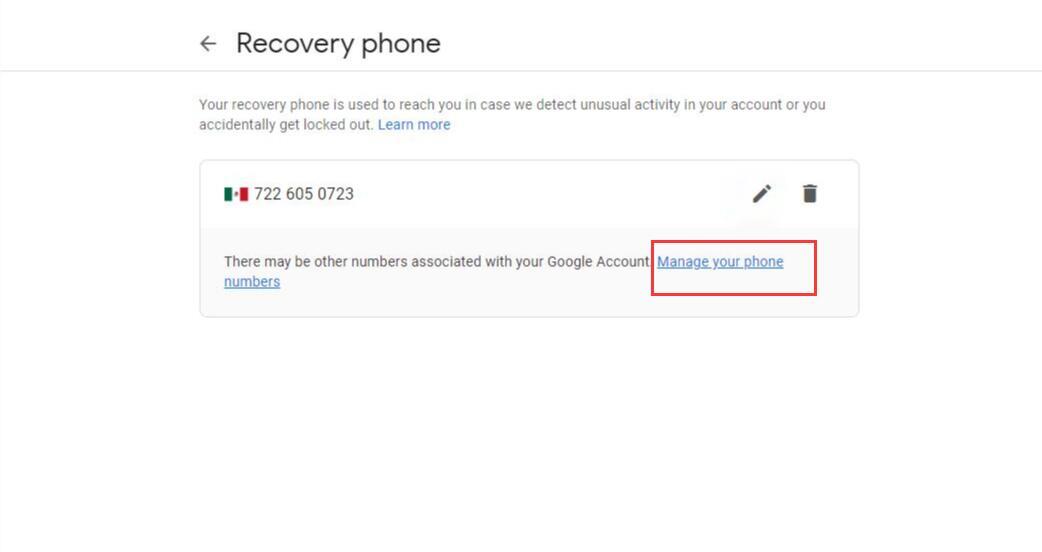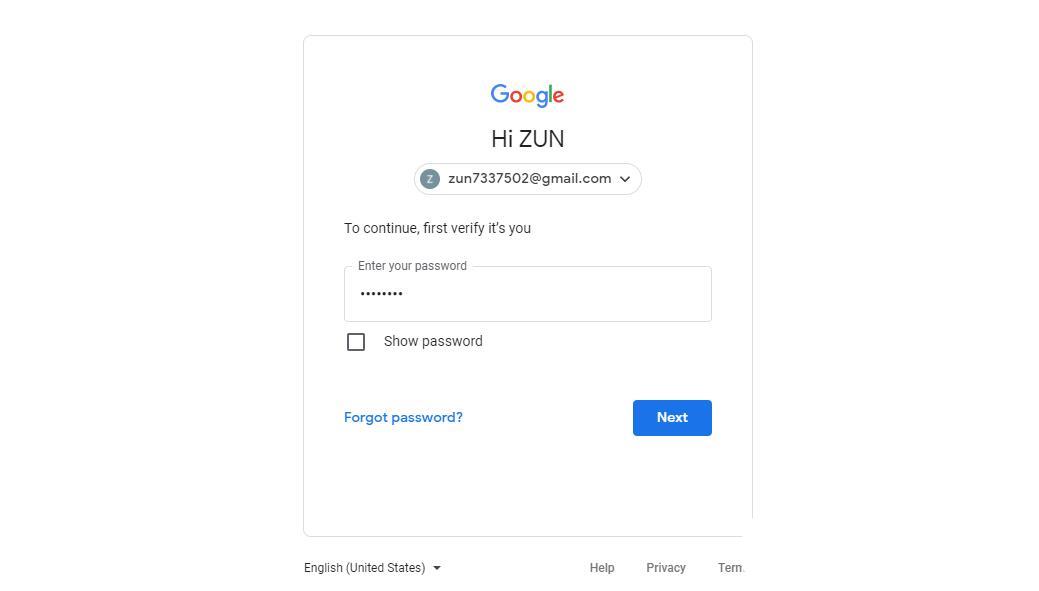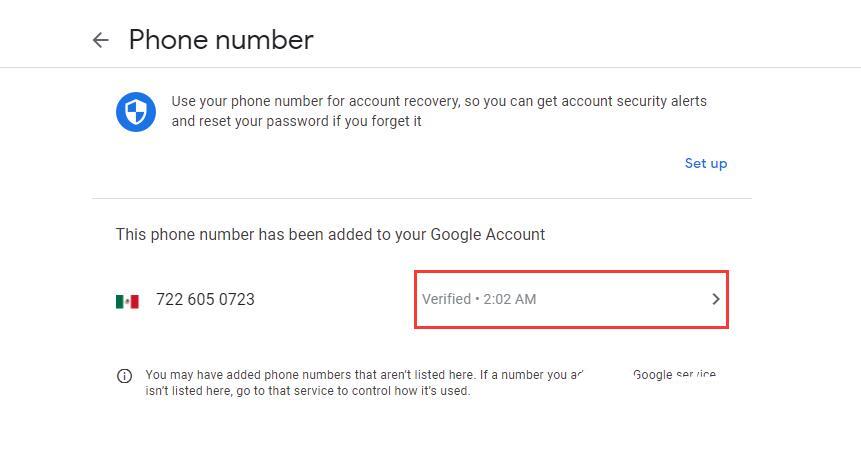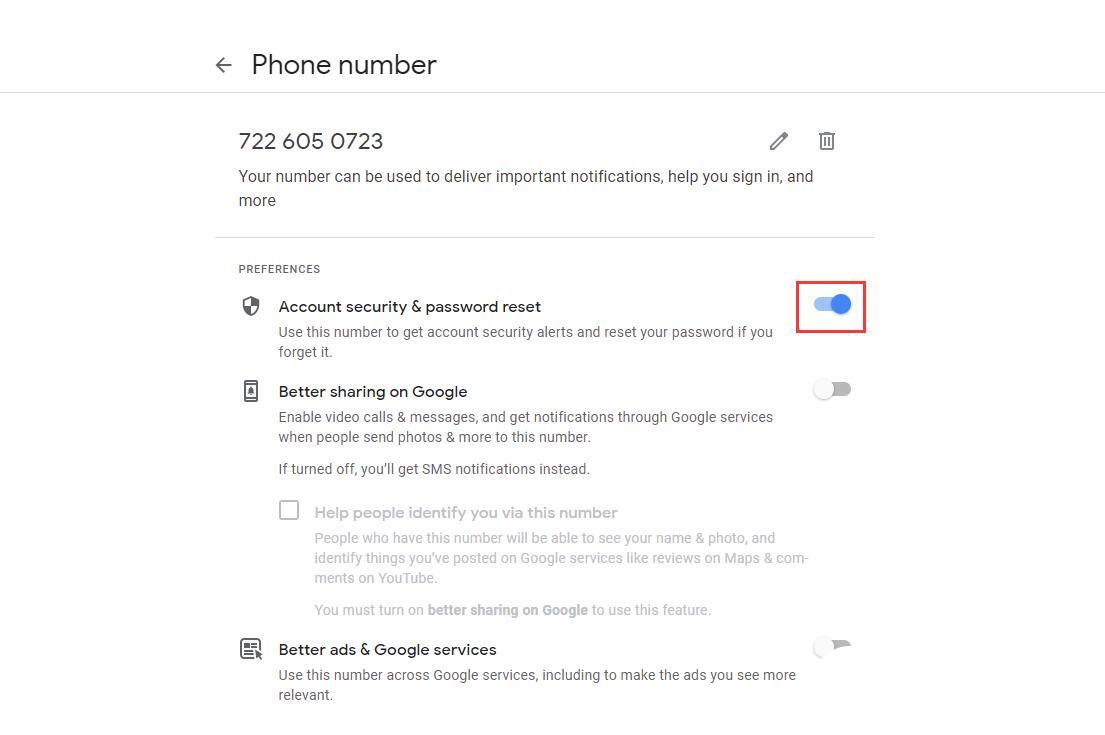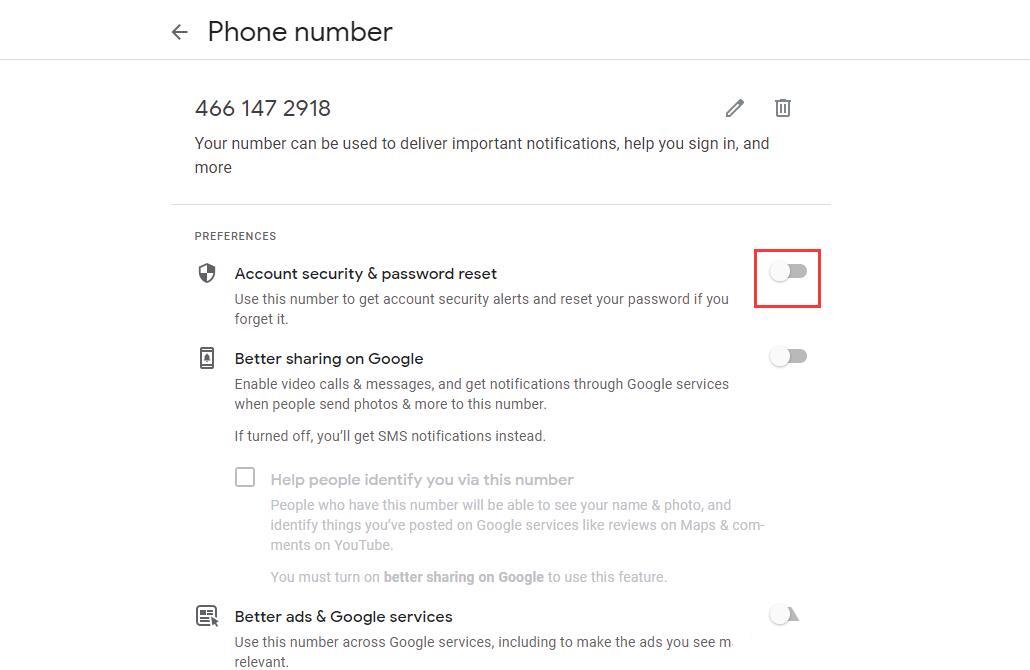谷歌如何关闭登陆手机验证?Google账号登陆如何取消用手机号码验证登陆的教程 |
您所在的位置:网站首页 › 如何取消登录手机 › 谷歌如何关闭登陆手机验证?Google账号登陆如何取消用手机号码验证登陆的教程 |
谷歌如何关闭登陆手机验证?Google账号登陆如何取消用手机号码验证登陆的教程
|
购买谷歌账号的用户应该有遇到用谷歌商店登陆谷歌账户需要手机验证(绑定手机的谷歌账号),那么要怎么取消/关闭谷歌登录手机验证的步骤呢?今天去外服小编教大家如何关闭谷歌登录双重验证设置。 1、打开谷歌登录网址:https://accounts.google.com/ ,输入账号和密码,完成登录;如下图所示:
2、登录成功之后,到跳转到个人信息页面,在这里我们选择“security”安全设置,然后在右侧找到phone,点电话号码的“>”符号;如下图所示:
3、在弹出来的“Recovery phone”页面,点“Manage your phone numbers”超链接;如下图所示:
4、因为谷歌做好管理安全机制,这里需要二次验证账户登录密码,直接按照提示输入谷歌账号登陆密码,点“Next”按钮;如下图所示:
5、验证完密码之后,会跳转到“phone number”页面,选择手机号码后面的“>”符号;如下图所示:
6、在跳转的到的新页面,找到“account security & password reset”栏目选项,在右侧的关开键,点关闭即可;如下图所示:
7、关闭“account security & password reset”选项开关之后,就完成了谷歌关闭手机验证登陆的所有步骤了,下面是关闭设置的截图。
|
【本文地址】
今日新闻 |
推荐新闻 |